Zugriffsrechte
als Präsentation ▻Die meisten Webserver werden auf UNIX-Systemen betrieben. Das UNIX-Filesystem unterscheidet sich in einigen wichtigen Punkten von den Filesystemen von Windows (und Mac OS X), die sie vielleicht besser kennen.
▻Informationen über Zugriffsrechte anzeigen
In der UNIX Kommandozeil füren die Optionen -l und -a beim Befehl ls dazu, dass mehr Informationen angezeigt werden, insbesondere auch die Zugriffsrechte:
Shell Code Dateien und Ordner auflisten inklusive geheimer Dateien
$ ls -la
total 12
drwxr-xr-x 14 bjelline staff 476 Mär 2 09:29 .
drwxr-xr-x+ 232 bjelline staff 7888 Mär 2 09:29 ..
-rw------- 1 bjelline staff 3 Mär 2 09:19 .CFUserTextEncoding
-rw------- 1 bjelline staff 11 Mär 2 09:28 .bash_history
-rw------- 1 bjelline staff 80 Mär 2 09:29 .bash_profile
drwx------ 2 bjelline staff 68 Mär 1 20:21 Desktop
drwx------ 2 bjelline staff 68 Mär 1 20:21 Documents
drwx------ 2 bjelline staff 68 Mär 1 20:21 Downloads
drwx------ 2 bjelline staff 68 Mär 1 20:21 Dropbox
drwx------ 2 bjelline staff 68 Mär 1 20:21 Library
drwx------ 2 bjelline staff 68 Mär 1 20:21 Movies
drwx------ 2 bjelline staff 68 Mär 1 20:21 Music
drwx------ 2 bjelline staff 68 Mär 1 20:21 Pictures
drwxr-xr-x 2 bjelline staff 68 Mär 2 09:18 Public
Das erste Zeichen zeigt an ob es sich um eine Datei (“-“) oder einen Ordner (“d”) handelt. Hier sind es viele Ordner und drei Dateien. Danach folgen Informationen über Zugriffsrechte, und das Datum der letzten Änderung.
▻UNIX Datei-Zugriffsrechte
Es gibt drei Rechte (Lesen, Schreiben, Ausführen) und drei Gruppen von Usern die unterschieden werden: EigentümerIn, Gruppe, Andere.
Die drei Rechte werden als 3 Bits gespeichert und mit den Zeichen r, w, x und - dargestellt:
r steht immer an erster Stelle, und steht für Lesen, w steht immer an zweiter
Stelle und steht für Schreiben, x an dritter Stelle steht für Ausführen.
Ein - in der jeweiligen Position zeigt an, dass ein Recht nicht vergeben ist.
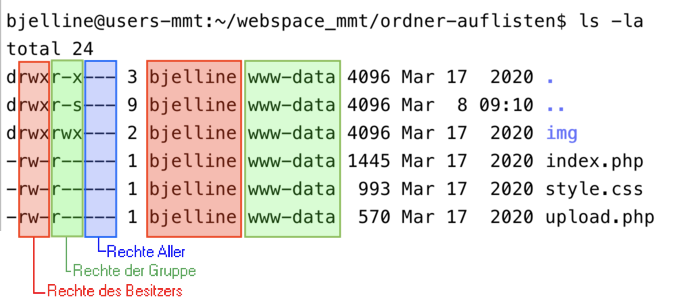
Für jedes Objekt im Filesystem (egal ob Datei, Ordner, Link, ..) gilt: Das Objekt ist einem Account zugeordnet (“EigentümerIn” oder “owner” genannt) und einer Gruppe. In der Abbildung haben die Userin “bjelline” als Besitzerin und die Gruppe “www-data” besondere Zugriffsrechte.
- “r” oder “-“ steht für das “read”-Recht: darf ich diese Datei lesen?
- “w” oder “-“ steht für das “write”-Recht: darf ich diese Datei ändern? löschen? eine Datei in diesem Ordner anlegen?
- “x” oder “-“ steht für das “execute”-Recht: ** bei einer Datei: darf ich diese Datei als Programm ausführen? ** bei einem Ordner: darf ich in diesen Ordner hinein?
In der Abbildung hat die Userin “bjelline” die Rechte die Datei index.php zu lesen und zu verändern. Alle anderen User (egal ob in der Gruppe “www-data” oder nicht) haben nur das Recht zu lesen. “bjelline” und alle User in der Gruppe “www-data” haben das Recht im Ordner img Dateien anzulegen oder zu löschen. Alle anderen User dürfen gar nichts.
▻Zugriffsrechte setzen mit chmod
Das funktionert auf zwei Arten: mit Buchstaben-Codes und oder mit 3 Oktalzahlen.
go+r heisst: der Gruppe und dem Owner gibt das recht zum Schreiben (read).
$ ls -la webspace_mmt/index.html
-rw------- 1 bjelline bjelline 20 Nov 6 2012 webspace_mmt/index.html
$ chmod go+r webspace_mmt/index.html
$ ls -la webspace_mmt/index.html
-rw-r--r-- 1 bjelline bjelline 20 Nov 6 2012 webspace_mmt/index.html
Die Oktalzahl 664 in die Rechte umzurechner bleibt als Rätsel:
$ chmod 644 webspace_mmt/index.html
Sticky
Wenn man das sticky bit für die Gruppe am Directory setzt, dann wird jede neu Datei im Directory automatisch in diese Gruppe eingeordnet:
$ chmod g+s img
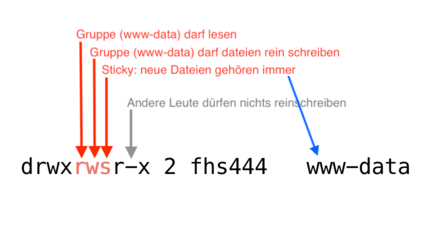
Mac OS Zugriffsrechte
Ein Beispiel:
$ cp Anna_* ~/Desktop/
cp: Anna_2.docx: Permission denied
Aber die UNIX Zugriffsrechte sind richtig gesetzt und sollten das Kopieren erlauben:
$ ls -la Anna*
-rw-r--r--@ 1 bjelline staff 17543 27 Jul 17:05 Anna.docx
-rw-r--r--@ 1 bjelline staff 17250 27 Jul 17:02 Anna_2.docx
Im Dateisystem von Mac OS gibt es noch eine zusätzliche Art von Zugriffsrechten in den “extended Attributes”. Dass solche Attribute gesetzt sind erkennt man am Klammeraffen:
Mit der Option -@l kann man die Attribute anzeigen:
$ ls -@ -la Anna*
-rw-r--r--@ 1 bjelline staff 17543 27 Jul 17:05 Anna.docx
com.apple.fileutil.PlaceholderData 336
com.apple.lastuseddate#PS 16
com.apple.metadata:_kMDItemUserTags 42
com.apple.metadata:kMDLabel_6mmcialpolbpyehsoppii7wuii 89
com.apple.quarantine 29
-rwxr--r--@ 1 bjelline staff 17250 27 Jul 17:02 Anna_2.docx
com.apple.LaunchServices.OpenWith 118
com.apple.fileutil.PlaceholderData 336
com.apple.lastuseddate#PS 16
com.apple.metadata:com_apple_backup_excludeItem 61
com.microsoft.OneDrive.RecallOnOpen 0
Mit dem Befehl xattr -l kann man den Inhalt der Attribute anzeigen lassen - das
wird aber sehr umfangreich. Hier nur ein Ausschnitt:
$ xattr -l Anna*
...
Anna_2.docx: com.apple.LaunchServices.OpenWith:
00000000 62 70 6C 69 73 74 30 30 D2 01 02 03 04 5F 10 10 |bplist00....._..|
00000010 62 75 6E 64 6C 65 69 64 65 6E 74 69 66 69 65 72 |bundleidentifier|
00000020 57 76 65 72 73 69 6F 6E 5F 10 24 63 6F 6D 2E 6D |Wversion_.$com.m|
00000030 69 63 72 6F 73 6F 66 74 2E 4F 6E 65 44 72 69 76 |icrosoft.OneDriv|
00000040 65 2E 44 6F 77 6E 6C 6F 61 64 41 6E 64 47 6F 10 |e.DownloadAndGo.|
00000050 00 08 0D 20 28 4F 00 00 00 00 00 00 01 01 00 00 |... (O..........|
00000060 00 00 00 00 00 05 00 00 00 00 00 00 00 00 00 00 |................|
00000070 00 00 00 00 00 51 |.....Q|
00000076
...
Und hier ist auch die Lösung des Problems: Um die Datei Anna_2.docx zu öffnen soll
man das Programm com.microsoft.OneDrive.DownloadAndGo verwenden.
Im Finder sieht das so aus:
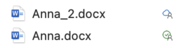
Aha, diese Datei ist gar nicht da, sondern muss erst aus der Cloud geladen werden. Das kann man im Finder mit Rechtsklick aktivieren:
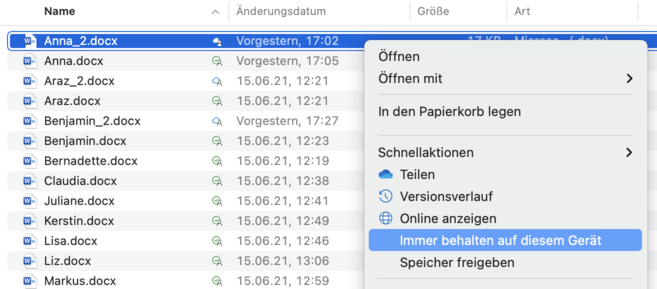
Dann ist die Datei lokal:
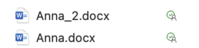
Und es klappt auf der Kommandozeile mit dem Kopieren:
$ cp Anna_* ~/Desktop/
Wenn man ein Attribut ganz entfernen will geht das mit xattr -d:
$ sudo xattr -d com.apple.quarantine Anna_*